
Edmund Richardson
0
3960
411
¿Sabía que cada pieza de hardware conectada a su red doméstica tiene su propia identidad? Así como a cada dispositivo se le asigna su propia dirección IP para comunicarse con Internet y la red local, cada pieza de hardware también tiene su propio identificador de red único. Esto se conoce como un MAC dirección. MAC significa El control de acceso a medios, y la dirección es vital para su red basada en Ethernet.
En ciertos momentos, es posible que deba proporcionar su dirección MAC a un operador de red durante la configuración Cómo configurar su enrutador para que su red doméstica sea realmente segura Cómo configurar su enrutador para que su red doméstica sea realmente segura La configuración predeterminada del enrutador pone en riesgo su red, permitiendo que extraños libres expriman el ancho de banda y potencialmente cometan crímenes. Use nuestro resumen para configurar los ajustes estándar de su enrutador para evitar el acceso no autorizado a su red. , para completar con éxito una nueva instalación de red Todo lo que necesita saber sobre las redes domésticas Todo lo que necesita saber sobre las redes domésticas Configurar una red doméstica no es tan difícil como cree. , para filtrar ciertos dispositivos en su red, o simplemente averiguar qué dispositivo es cuál en su red local.
Encontrar su dirección MAC es una tarea fácil, y le mostraremos exactamente cómo hacerlo.
Qué Es una dirección MAC?
Las direcciones MAC esencialmente nos ayudan a conectarnos a la mayoría de las redes locales que encontramos. A cada adaptador de red se le asigna una dirección MAC única, generalmente por Controlador de interfaz de red Fabricante (NIC).
Los datos se transmiten a través de su red en paquetes. Cada paquete contiene un “Enviado desde” y “caminante a” Dirección MAC. Cuando su adaptador de red recibe el paquete de datos, compara inmediatamente la dirección de destino con su propia dirección. Si coinciden, se procesa el paquete de datos. De lo contrario, se descarta.

Ahora, puede preguntar cómo funciona esto con el enrutamiento de paquetes. No hay enrutamiento directo basado en una dirección MAC. Más bien, la dirección del Protocolo de Internet (IP) se ocupa del enrutamiento 10 términos de red que probablemente nunca conoció, y lo que significan 10 términos de red que probablemente nunca conoció, y lo que significan Aquí exploraremos 10 términos de red comunes, qué significan y dónde es probable que los encuentres. . Su enrutador recibe todos los paquetes para su propia dirección MAC, pero con una dirección IP de destino diferente. Luego, el enrutador verifica el acceso a la dirección IP de destino y, si está disponible, entrega el paquete de datos.
Usar el símbolo del sistema
El método más rápido y fácil para encontrar su dirección MAC es usar el símbolo del sistema.
Abra el símbolo del sistema presionando Tecla de Windows + R Atajos de teclado de Windows 101: la guía definitiva Atajos de teclado de Windows 101: la guía definitiva Los atajos de teclado pueden ahorrarle horas de tiempo. Domine los atajos de teclado universales de Windows, los trucos de teclado para programas específicos y algunos otros consejos para acelerar su trabajo. , mecanografía CMD, y golpeando Entrar. Los usuarios de Windows 10 pueden elegir botón derecho del ratón el menú Inicio y seleccione Símbolo del sistema desde el menú contextual. Tipo ipconfig / all y presione Entrar. El símbolo del sistema ahora mostrará la información de red para su dispositivo actual.
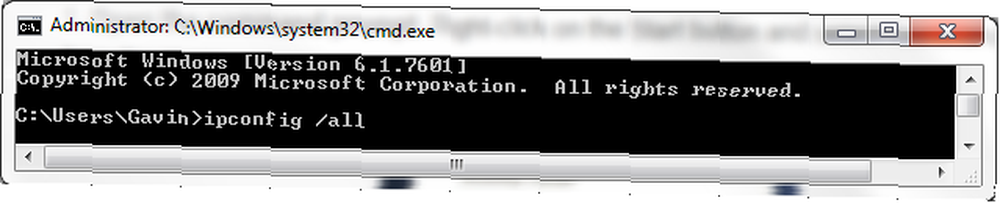
Si tiene varias conexiones de red instaladas en la misma máquina, notará que se enumera la misma dirección MAC para cada adaptador. Esto se debe a que el fabricante generalmente asigna la dirección MAC al controlador de interfaz de red (NIC) y se almacena en el firmware del adaptador. Estamos buscando el Dirección física, como se destaca a continuación.
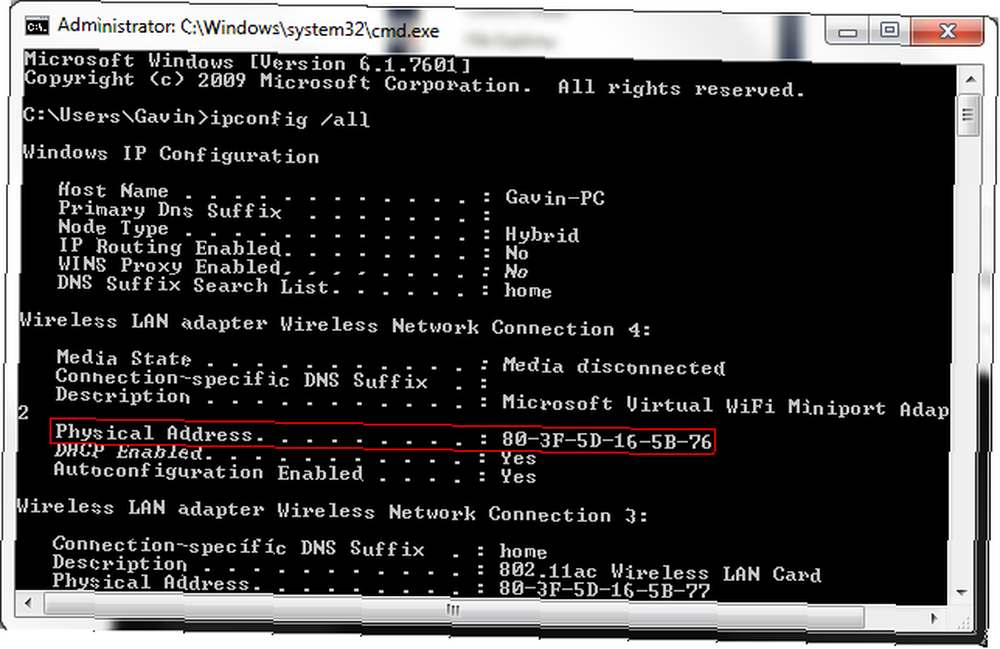
Getmac
Hay otro comando que puede usar para encontrar su dirección MAC. Una vez que se abre el símbolo del sistema, escriba getmac y presione Entrar. Debería devolver una lista de todas las direcciones MAC disponibles. Si solo tiene una dirección física instalada en su sistema, esa dirección MAC es todo lo que devolverá el comando.
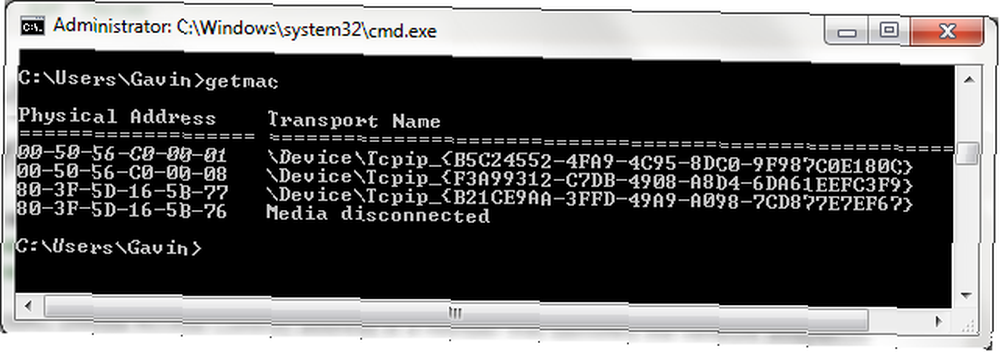
Tengo un par de máquinas virtuales instaladas en mi computadora y el comando getmac devuelve una dirección MAC para cada uno de esos adaptadores de red, sean virtuales o no.
Uso de la configuración de conexión de red
También podrá encontrar la dirección MAC mirando las propiedades de su adaptador de red, que se encuentran en la carpeta Conexiones de red. Abra el menú Inicio y busque conexiones de red. Seleccionar Ver conexiones de red. Debería estar al principio de la lista.
Si desea navegar manualmente a esta ubicación, diríjase a Panel de control> Red e Internet> Conexiones de red.

La carpeta debe mostrar los adaptadores de red instalados.. Botón derecho del ratón su conexión de red, seleccione Estado, seguido por Detalles, como se destaca a continuación. Esto abrirá una nueva ventana que contiene los detalles de su conexión de red. El valor para el Dirección física es tu dirección MAC.

Cambiar su dirección MAC
Su adaptador de red debería permitirle configurar una dirección MAC personalizada, aunque el soporte para este tipo de personalización puede variar entre fabricantes..
Abra el menú Inicio y busque administrador de dispositivos. Localizar Adaptadores de red, y seleccione el adaptador que desea modificar. Botón derecho del ratón y seleccione Propiedades, Seguido por el Avanzado lengüeta. Mi adaptador no ofrece soporte para una dirección MAC personalizada, pero si la tuya lo hace, Dirección de red debe figurar en el Propiedad lista. El valor editable se mostrará a la derecha..
Las direcciones MAC no se generan completamente al azar. La primera mitad de una dirección MAC está asignada por la especificación de estándares IEEE. Los estándares y tipos de Wi-Fi más comunes explicados Los estándares y tipos de Wi-Fi más comunes explicados ¿Confundido por los diversos estándares de Wi-Fi en uso? Esto es lo que necesita saber sobre IEEE 802.11ac y sus predecesores. para un fabricante individual, con la segunda mitad actuando como un identificador individual para garantizar que no haya dos NIC compartiendo una dirección. Sin embargo, para las prácticas de redes domésticas, debería poder generar y usar una cadena de doce caracteres hexadecimales, utilizando este generador de direcciones MAC.
Sin embargo, es poco probable que el usuario promedio necesite alterar su dirección MAC durante la vida útil de su dispositivo, y aquellos que lo necesiten entenderán y tendrán una razón legítima para hacerlo..
Has encontrado tu dirección MAC
Ahora que lo ha encontrado en una computadora, podrá encontrarlo en casi cualquier otra cuando sea necesario. Recomiendo encarecidamente que deje su dirección MAC sola, a menos que tenga una razón específica para alterarla del valor hexadecimal asignado por el fabricante, y si tiene que hacerlo, proceda con precaución.
¿Alguna vez tuvo que cambiar su dirección MAC? ¿Tiene algún consejo de búsqueda de direcciones MAC para sus compañeros lectores? Por favor comparte en los comentarios!











